隠しファイルは一般に多くのユーザーにとって見つけるのが困難ですが、変更を加えるためにユーザーが隠しフォルダーを見つける必要がある場合があるため、win7 で隠しファイルを表示する方法を理解する必要があります。ユーザーはメニュー バーのフォルダー名をクリックできます。隠しフォルダーを見つけるオプションを開くと、隠しフォルダーを見つけることができます. 次に、win7で隠しファイルを表示する実際の方法を詳しく紹介します。
win7で隠しファイルを表示する方法
1. フォルダー名メニューバーディレクトリの[フォルダーオプション]設定項目をオンにします。
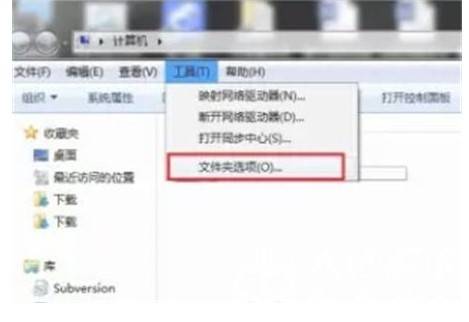
#2. フォルダーオプションダイアログボックスの[クエリ]設定項目をオンにします。
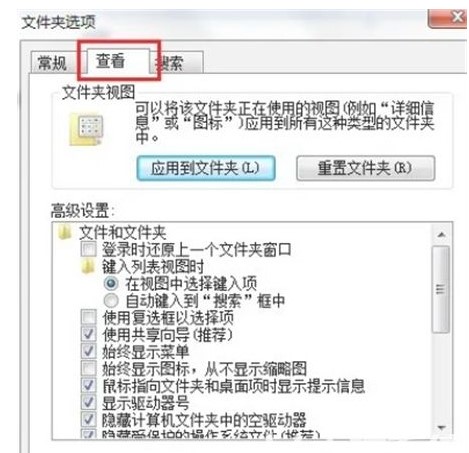
#3. 検索ディレクトリで、[隠しファイル、フォルダー、およびコントローラーを表示する] オプションを選択し、[適用] をクリックします。
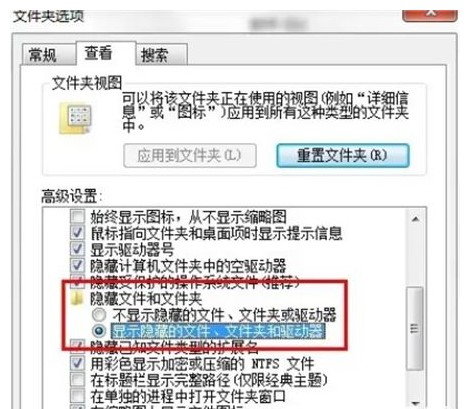
上記はwin7で隠しファイルを表示する方法についての具体的な内容ですので、皆様のお役に立てれば幸いです。
以上がwin7で隠しファイルを表示する方法 win7で隠しファイルを表示する方法 詳しい紹介の詳細内容です。詳細については、PHP 中国語 Web サイトの他の関連記事を参照してください。